Как да настроите скрит курсор при въвеждане на данни в Windows 10/11

Дразни ли ви ситуацията, в която показалецът на мишката се появява в текстовото поле, докато пишете?
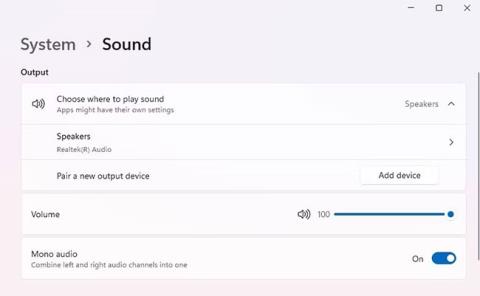
По подразбиране вашият компютър възпроизвежда звук в стерео, като използва и двата високоговорителя. Ако обаче един от високоговорителите ви не работи правилно или използвате слушалки с една слушалка, може да не успеете да чуете някои звуци, ако възпроизвеждат на неактивния високоговорител.
За щастие, Windows ви позволява да промените аудиото си от стерео на моно, възпроизвеждайки цялото ви аудио през един високоговорител. Можете също да използвате моно режим като настройка по подразбиране за по-добра достъпност, ако чувате по-добре с едно ухо.
Какво е моно аудио?
Моно е съкращение от „монофоничен“, където „моно“ означава един, а „фоничен“ означава звук. Когато аудиото се възпроизвежда през един канал, това се нарича моно аудио. Не е броят на инструментите в записа, а каналите, през които се предават тези звуци.
Повечето потребителски електроники, включително компютри и телефони, са конфигурирани да използват стерео звук. Освен ако не промените ръчно настройките за възпроизвеждане на моно, ще чуете всичко в стерео. Ако по някаква причина един от тези аудио канали не предава звук, изживяването при слушане ще бъде по-лошо.
В почти всеки случай най-доброто решение е да закупите някои високоговорители за компютър на достъпна цена и да си върнете стерео звука. Можете обаче също да коригирате проблема, като активирате моно аудио в Windows.
Как да включите/изключите Mono Audio чрез Windows Settings
Включването или изключването на Mono Audio не е твърде сложно в Windows. Започнете с натискане на Win + I, за да стартирате приложението Настройки . Изберете Звук от десния панел. Намерете опция, наречена Mono audio, и активирайте бутона вдясно.
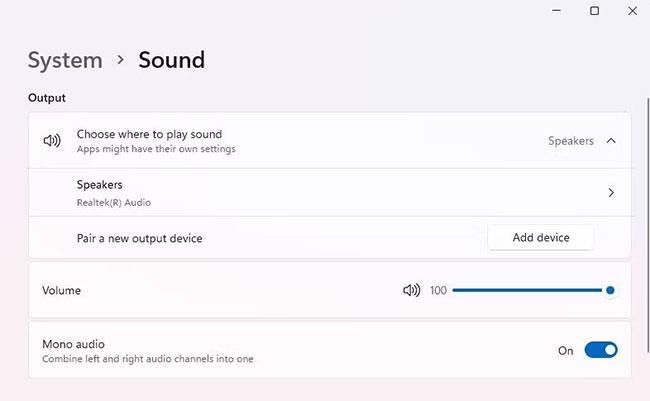
Включете моно аудио от настройките
Ако някои звуци не са се възпроизвеждали преди, опитайте да ги възпроизведете отново и вижте дали се възпроизвеждат сега.
Ако искате да се върнете към използването на стерео звук, просто изключете този бутон отново и сте готови.
Как да включите/изключите моно аудио чрез настройките за достъпност
Преминете през настройките за достъпност по същия начин, както при обикновените настройки.
Натиснете Win + I, за да стартирате приложението Настройки. Изберете Достъпност от лявата странична лента и изберете Аудио от десния панел. Потърсете опцията, наречена Mono audio, и активирайте бутона до нея.
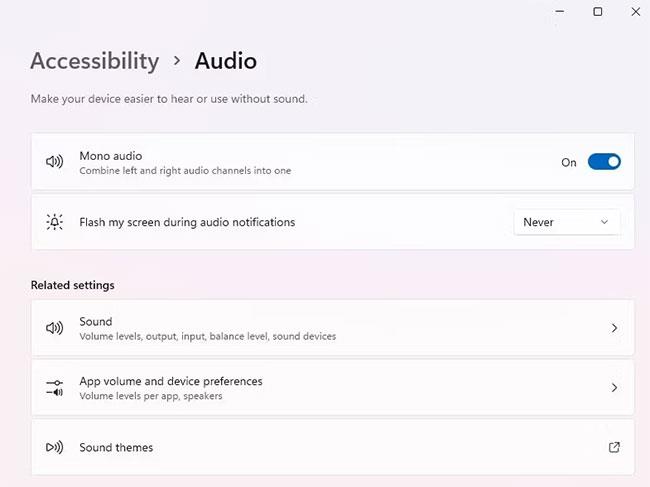
Включете моно аудио от настройките за достъпност
Тествайте високоговорителя, като пуснете звук, за да проверите отново дали работи. Ако искате да го изключите, просто щракнете отново върху превключвателя.
Как да активирате/деактивирате Mono Audio във VLC Media Player
Ако не искате да активирате Mono Audio за цялата си операционна система, можете просто да използвате настройките във вашия медиен плейър. Това ще гарантира, че всяко медийно съдържание, което възпроизвеждате извън този конкретен медиен плейър, все още се възпроизвежда в стерео режим.
Има много мултимедийни плейъри, които позволяват моно аудио възпроизвеждане, статията ще използва VLC като пример тук.
Започнете с възпроизвеждане на видео или аудио файл на VLC. Изберете опцията Аудио от горната лента и изберете Стерео режим. Изберете Mono от списъка.
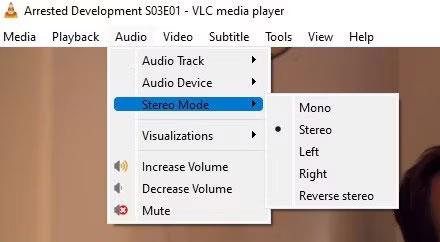
Активирайте моно аудио във VLC Media Player
Сега можете да слушате аудиото в моно режим. Когато искате да се върнете към стерео звук, отидете отново на Audio > Stereo и изберете Stereo.
Надяваме се, че можете да чуете всички звуци, след като превключите на моно аудио. Слушането на аудио само през един канал обикновено не е толкова приятно, колкото два канала, но ви помага при ремонт на аудио оборудване.
След като получите вашето ново аудио устройство, ще искате да се запознаете с всички аудио настройки в Windows, за да извлечете най-доброто от новото си устройство. Например, знаете ли, че Windows предлага редица вградени аудио подобрения за подобряване на качеството на звука ?
Дразни ли ви ситуацията, в която показалецът на мишката се появява в текстовото поле, докато пишете?
Въпреки че Discord работи безпроблемно през повечето време, понякога може да срещнете проблем, който ви създава главоболие, опитвайки се да разберете как да го разрешите.
Ако не използвате Разказвач или искате да използвате друго приложение, можете лесно да го изключите или деактивирате.
Windows идва с тъмна тема, която подобрява цялостната естетика на системата. Тази опция обаче е ограничена и може да не засегне определени приложения.
Докато чакате Microsoft официално да въведе Copilot в Windows 10, можете да изпробвате тази AI chatbot услуга рано, като използвате инструменти на трети страни като ViveTool.
Надписите на живо помагат на всички, включително тези, които са глухи или с увреден слух, да разбират по-добре аудиото, като гледат надписи на това, което се казва.
Това ръководство ще ви покаже как да нулирате напълно компонентите и правилата на Windows Update по подразбиране в Windows 11.
Вашият Windows 11 съобщава за грешка, че не получава достатъчно RAM, липсва RAM, докато RAM на устройството все още е налична. Тази статия ще ви помогне бързо да се справите с тази ситуация.
Много потребители имат проблеми с инсталирането на инструмента за редактиране на видео Clipchamp чрез Microsoft Store. Ако имате същия проблем и искате да инсталирате и изпробвате този безплатен инструмент за редактиране на видео, не се притеснявайте!
Gigabyte става следващият производител на компютърни компоненти, който обяви списък с модели дънни платки, които поддържат съвместимост и безпроблемно надграждане до Windows 11.
Често срещан проблем сред тях е, че след активиране на Hyper-V на Windows 11 не е възможно да се зареди на заключения екран.
Драйверите на хардуерните устройства на компютъра се използват, за да може хардуерът да комуникира с операционната система.
Локална политика за сигурност е мощна функция на Windows, която ви позволява да контролирате сигурността на компютрите в локална мрежа.
Paint Cocreator е функция, вградена в приложението Microsoft Paint. Може да създава множество версии на изображения с помощта на DALL-E, система за изкуствен интелект за изображения, базирана на въведения текст, който предоставяте.
Независимо дали искате да практикувате реч, да овладеете чужд език или да създадете подкаст, записването на аудио на компютър с Windows 11 е лесен процес.
Battery Saver е една от полезните вградени функции на Windows 11.
В някои ситуации ще трябва да рестартирате своя компютър с Windows 11, за да коригирате проблеми, да инсталирате актуализации, да завършите инсталационния процес или да изпълните някои други необходими задачи.
Създаването на персонализиран план за захранване може да не е необичайно за вас, ако използвате Windows от много години. Но знаете ли, че можете да импортирате и експортирате планове за захранване в Windows?
Чрез защитна функция, наречена Dynamic Lock, можете лесно да настроите вашия компютър да се заключва сигурно автоматично, когато напуснете работното си място, без да се налага напълно да изключвате системата.
Windows 11 идва с разширена настройка, наречена Хардуерно ускорено планиране на GPU, която може да повиши производителността на игрите и видеото чрез оптимизиране на мощността на GPU на компютър.
Режимът на павилион в Windows 10 е режим за използване само на 1 приложение или достъп само до 1 уебсайт с гост потребители.
Това ръководство ще ви покаже как да промените или възстановите местоположението по подразбиране на папката Camera Roll в Windows 10.
Редактирането на файла hosts може да доведе до невъзможност за достъп до интернет, ако файлът не е модифициран правилно. Следващата статия ще ви насочи как да редактирате файла hosts в Windows 10.
Намаляването на размера и капацитета на снимките ще ви улесни да ги споделяте или изпращате на всеки. По-специално, в Windows 10 можете групово да преоразмерявате снимки с няколко прости стъпки.
Ако не е необходимо да показвате наскоро посетени елементи и места от съображения за сигурност или поверителност, можете лесно да го изключите.
Microsoft току-що пусна Windows 10 Anniversary Update с много подобрения и нови функции. В тази нова актуализация ще видите много промени. От поддръжката на писалка на Windows Ink до поддръжката на разширение на браузъра Microsoft Edge, менюто "Старт" и Cortana също са значително подобрени.
Едно място за управление на много операции направо в системната област.
В Windows 10 можете да изтеглите и инсталирате шаблони за групови правила, за да управлявате настройките на Microsoft Edge и това ръководство ще ви покаже процеса.
Тъмният режим е интерфейс с тъмен фон на Windows 10, който помага на компютъра да пести енергия от батерията и намалява въздействието върху очите на потребителя.
Лентата на задачите има ограничено пространство и ако редовно работите с множество приложения, може бързо да ви свърши мястото, за да закачите повече от любимите си приложения.




























